Internet Boost : connecter vos équipements en Wi-Fi ou en filaire à votre Flybox 5G
Voici la marche à suivre pour connecter vos appareils à votre Flybox 5G en filaire ou en Wi-Fi, en fonction de votre système d’exploitation Windows, Mac OS, Android et Mac iOS.
Pré-requis :
- Avoir installé votre Flybox 5G.
- Se munir du nom et de la clé de sécurité (clé Wi-Fi) de votre Flybox 5G : ces informations figurent sur les étiquettes fournies dans le pack.
Sous Windows
|
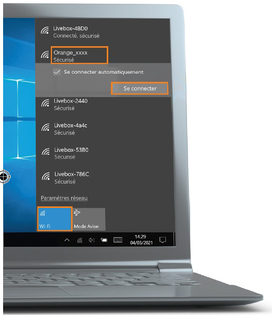 |
si la page de paramétrage ne s’ouvre pas, saisissez http://flybox.home ou http://192.168.1.1 directement dans la barre d’adresse de votre navigateur. Un code PIN peut vous être demandé : saisissez « 0000 » (quatre fois zéro).
Sous Mac OS
|
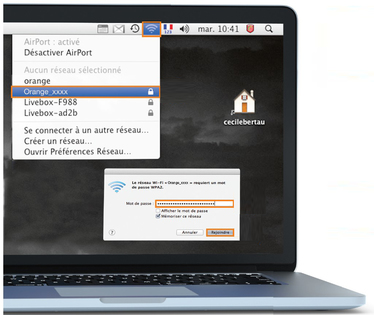 |
si la page de paramétrage ne s’ouvre pas, saisissez http://flybox.home ou http://192.168.1.1 directement dans la barre d’adresse de votre navigateur. Un code PIN peut vous être demandé : saisissez « 0000 » (quatre fois zéro).
Sous Android
|
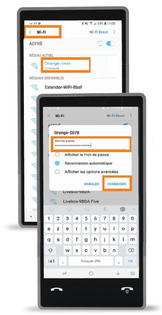 |
si la page de paramétrage ne s’ouvre pas, saisissez http://flybox.home ou http://192.168.1.1 directement dans la barre d’adresse de votre navigateur. Un code PIN peut vous être demandé : saisissez « 0000 » (quatre fois zéro).
Sous Mac iOS
|
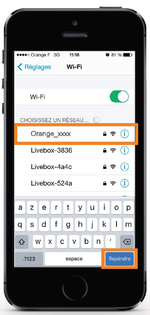 |
si la page de paramétrage ne s’ouvre pas, saisissez http://flybox.home ou http://192.168.1.1 directement dans la barre d’adresse de votre navigateur. Un code PIN peut vous être demandé : saisissez « 0000 » (quatre fois zéro).
Flybox 5G
Reliez votre ordinateur à votre Flybox 5G à l’aide du câble Ethernet fourni dans votre pack.

Flybox 2 5G
Reliez votre ordinateur à votre Flybox 2 5G à l'aide du câble Ethernet fourni dans votre pack
